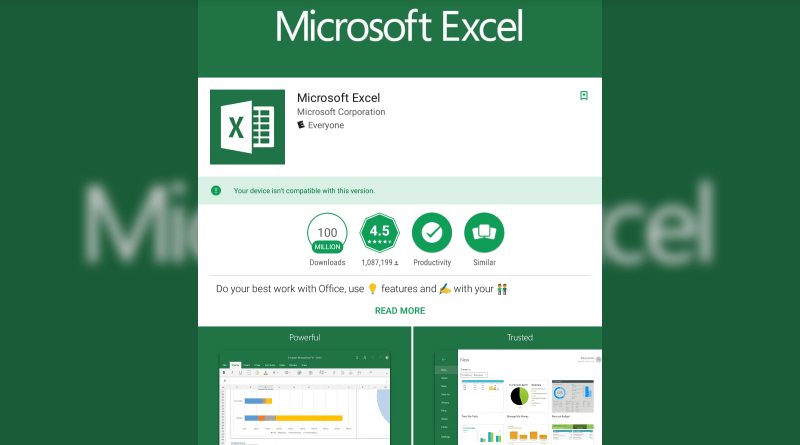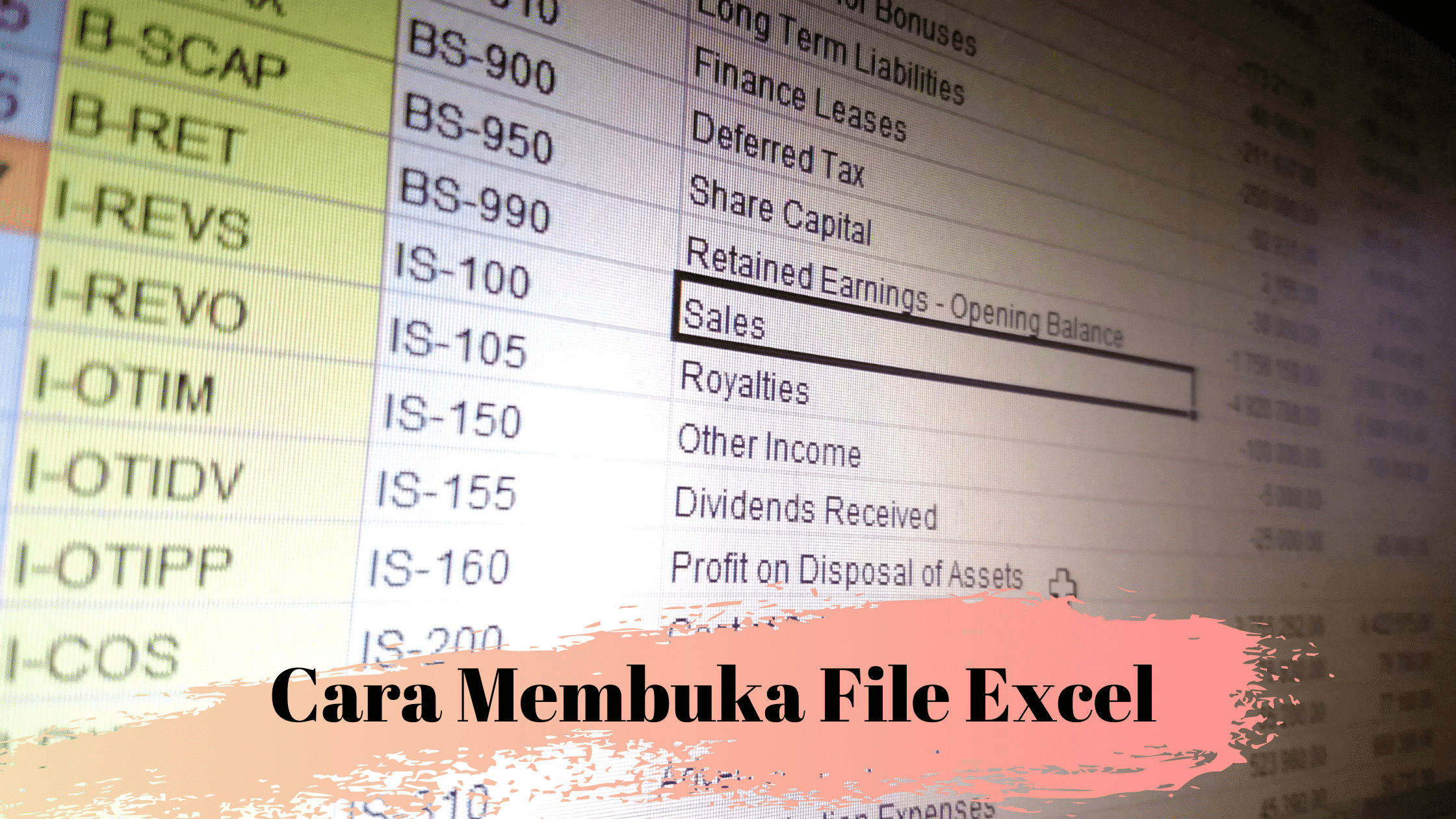Cara Membuka File Excel di Android
Jika Anda sering bekerja menggunakan Microsoft Excel di komputer, pasti pernah mengalami kesulitan saat ingin mengakses file excel di ponsel Android. Tidak semua aplikasi default di Android dapat membuka file excel, bahkan terkadang kita harus menginstal aplikasi tambahan untuk bisa membuka file tersebut.
1. Unduh Aplikasi Excel di Google Play Store
Aplikasi Excel dari Microsoft Corporation yang tersedia di Google Play Store ini adalah salah satu solusi untuk membuka file excel di Android. Aplikasi ini memiliki fitur lengkap dan kemampuan untuk membuka file excel yang dikirim lewat email atau penyimpanan cloud.
2. Gunakan Aplikasi OfficeSuite dari MobiSystems
OfficeSuite dari MobiSystems adalah aplikasi all-in-one yang dapat membuka dan mengedit berbagai jenis file, termasuk file excel. Selain itu aplikasi ini juga memiliki fitur cloud storage, sehingga file-file kita dapat diakses dari mana saja dan kapan saja.
3. Instal WPS Office di Android
WPS Office adalah aplikasi office yang populer dan sempurna untuk membuka file Excel di Android. Aplikasi ini dapat diinstal secara gratis dan mendukung fitur cloud storage yang memungkinkan kita untuk mengakses file dari mana saja tanpa harus membawa laptop.
4. Open with Google Sheets
Jika Anda tidak ingin menginstal aplikasi tambahan di ponsel Android, Anda dapat menggunakan Google Sheets untuk membuka file excel. Hal ini dilakukan dengan cara membuka aplikasi Google Sheets dan klik pada tombol “Open” kemudian pilih file excel yang ingin dibuka.
5. Menginstal aplikasi Polaris Office
Polaris Office adalah aplikasi gratis yang dapat diunduh di Play Store, memiliki fitur seperti aplikasi office pada umumnya dan pembuka file excel. Selain itu, aplikasi ini juga memiliki antarmuka pengguna yang bagus dan mudah digunakan.
6. Menginstal Kingsoft Office di Android
Kingsoft Office memungkinkan pengguna untuk mengedit file excel di ponsel mereka. Selain itu, aplikasi ini ringan dan dapat diunduh secara gratis di Play Store atau dari situs web resmi Kingsoft. Antarmuka pengguna sederhana dan mudah digunakan.
7. Menggunakan aplikasi Microsoft OneDrive
Microsoft OneDrive menyediakan fitur pengeditan dokumen yang lengkap dan kita bisa melakukan pengeditan file excel dari aplikasi OneDrive di ponsel Android kita. Selain itu kita juga dapat menyimpan dokumen di cloud dengan aplikasi OneDrive.
8. Menggunakan Google Drive
Google Drive adalah aplikasi cloud yang menyimpan semua dokumen kita, termasuk file excel. Google Drive menyediakan fitur untuk membuat dan mengedit file excel, termasuk pratinjau file excel sebelum membukanya.
FAQ
Bagaimana cara membuka file excel yang terproteksi dengan password?
Anda dapat menggunakan fitur “Unprotect Sheet” di Microsoft Excel untuk membuka file Excel yang terproteksi. Akan muncul kotak dialog yang meminta Anda memasukkan password untuk membuka file. Jika Anda tidak memiliki password, Anda dapat mencoba menggunakan software recovery password untuk membuka file Excel yang terproteksi.
Bagaimana cara membuka file CSV di Microsoft Excel?
Pertama-tama, buka Microsoft Excel dan klik File > Open, lalu pilih file CSV yang ingin Anda buka dari komputer Anda. Kemudian, pada dialog Import Wizard, pilih “Delimited” sebagai tipe data dan klik Next. Selanjutnya, pilih karakter yang memisahkan kolom data pada file CSV Anda dan klik Next. Terakhir, pilih format kolom pemisah untuk kolom data pada file CSV dan klik finish.